PS中如何让段落文字两端对齐?
设·集合小编 发布时间:2023-03-21 14:33:09 856次最后更新:2024-03-08 11:38:32
平时在使用Photoshop文字工具的时候,我们经常会用到文字排版,有时输入的文字比较多,需要段落的两端对齐,更加美观,那么怎样才能让段落文字两端对齐呢?下面就给大家具体演示下。
工具/软件
电脑型号:联想(Lenovo)天逸510S;系统版本:Windows7;软件版本:PS CS6
方法/步骤
第1步
看现在输入的一段文字,文字是左边对齐的,右侧就变得参差不齐了。

第2步
我们点击文字激活内容,查看没有不对的地方都是自动换行的。

第3步
全选文字内容,按快捷键Ctrl Shift J。
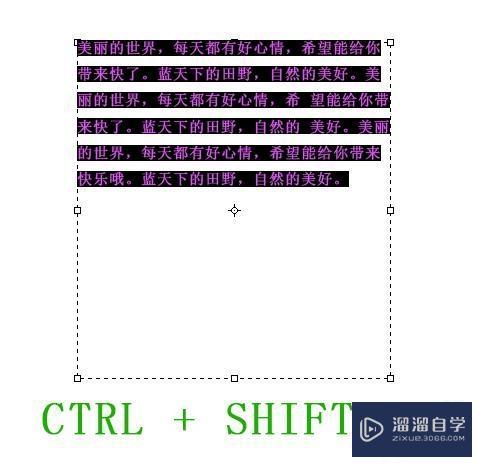
第4步
看文字的左侧对齐了,而且右侧也对齐了。

第5步
其实Ctrl Shift J这个快捷键就是段落面板中最后一行左对齐。

第6步
(为了看效果删除了几个字符)如果想让最后一行也两端对齐,可以点击段落面板全部对齐,但是如果字数不够整行就会拉大文字间距哦。

第7步
点击最后一行左对齐,看文字都对齐了,美观了。

温馨提示
好了,以上就是“PS中如何让段落文字两端对齐?”这篇文章全部内容了,小编已经全部分享给大家了,还不会的小伙伴们多看几次哦!最后,希望小编今天分享的文章能帮助到各位小伙伴,喜欢的朋友记得点赞或者转发哦!
- 上一篇:在PS中怎么制作纹理背景?
- 下一篇:PS中如何复制图片的一部分?
相关文章
广告位


评论列表